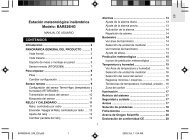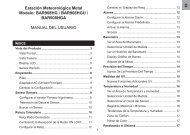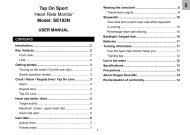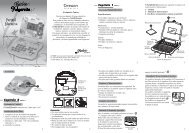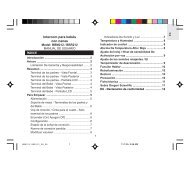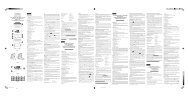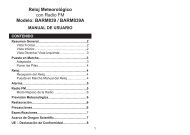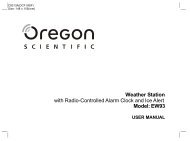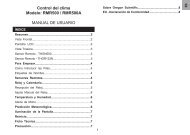ATC5K Camara de acción y RA122 digital Tracker - Oregon Scientific
ATC5K Camara de acción y RA122 digital Tracker - Oregon Scientific
ATC5K Camara de acción y RA122 digital Tracker - Oregon Scientific
Create successful ePaper yourself
Turn your PDF publications into a flip-book with our unique Google optimized e-Paper software.
<strong>ATC5K</strong>_manual_GE_27Aug2008.qxd 1/19/11 12:22 PM Page 1
<strong>ATC5K</strong>_manual_SP_30June2010.qxd 1/19/11 12:07 PM Page 1<br />
Estimado cliente,<br />
Gracias por adquirir la vi<strong>de</strong>ocámara <strong>ATC5K</strong>. En <strong>Oregon</strong> <strong>Scientific</strong><br />
compartimos el entusiasmo <strong>de</strong> los <strong>de</strong>portes <strong>de</strong> acción y la aventura aventura,<br />
y sabemos lo gratificante que resulta el po<strong>de</strong>r compartir estos momentos<br />
tan especiales en familia o con nuestros amigos.<br />
Con esta i<strong>de</strong>a en mente hemos diseñado la <strong>ATC5K</strong>: Una vi<strong>de</strong>ocámara<br />
<strong>de</strong> gran precisión que le permitirá llevarse la aventura a casa.<br />
Lea la información técnica, los trucos y la sección <strong>de</strong> resolución <strong>de</strong> problemas<br />
frecuentes para sacarle el mayor provecho a la <strong>ATC5K</strong>.<br />
JUEGA DURO, GRÁBALO TODO.<br />
OREGON SCIENTIFIC and associated tra<strong>de</strong>marks and tra<strong>de</strong> dress are owned by OREGON SCIENTIFIC, Inc.<br />
© 2010 OREGON SCIENTIFIC, Inc. All Rights Reserved.<br />
<strong>Oregon</strong> <strong>Scientific</strong> <strong>ATC5K</strong><br />
I . Inicio Rápido ••••••••••••••••••••••••••••••••••••••••••••••••••••••••••••••••••••••••••••••••••••••••••••••••••••••••••••••••••1<br />
II . Precauciones •••••••••••••••••••••••••••••••••••••••••••••••••••••••••••••••••••••••••••••••••••••••••••••••••••••••••••••••••1<br />
III . Especificaciones Técnicas •••••••••••••••••••••••••••••••••••••••••••••••••••••••••••••••••••••••••••••••••••••••3<br />
IV . Requisitos Mínimos <strong>de</strong>l PC •••••••••••••••••••••••••••••••••••••••••••••••••••••••••••••••••••••••••••••••••••••3<br />
V . Descripción <strong>de</strong> la Vi<strong>de</strong>ocámara •••••••••••••••••••••••••••••••••••••••••••••••••••••••••••••••••••••••••••••••4<br />
VI . Montaje <strong>de</strong> la Vi<strong>de</strong>ocámara Paso a Paso ••••••••••••••••••••••••••••••••••••••••••••••••••••••••••••5<br />
VII . Cómo Usar Vi<strong>de</strong>ocámara •••••••••••••••••••••••••••••••••••••••••••••••••••••••••••••••••••••••••••••••••••••••6<br />
• Instalación <strong>de</strong> las pilas ••••••••••••••••••••••••••••••••••••••••••••••••••••••••••••••••••••••••••••••••••••••••••••••••6<br />
• Para Encen<strong>de</strong>r y Apagar la Vi<strong>de</strong>ocámara •••••••••••••••••••••••••••••••••••••••••••••••••••7<br />
• Insertar/Retirar la Tarjeta SD ••••••••••••••••••••••••••••••••••••••••••••••••••••••••••••••••••••••••••••••••••7<br />
• Para Grabar con la Vi<strong>de</strong>ocámara ••••••••••••••••••••••••••••••••••••••••••••••••••••••••••••••••••••••••••••8<br />
VIII . Menú <strong>de</strong> Configuración •••••••••••••••••••••••••••••••••••••••••••••••••••••••••••••••••••••••••••••••••••••••9<br />
• Reproducción en la pantalla LCD •••••••••••••••••••••••••••••••••••••••••••••••••••••••••••••••••••••••••••11<br />
• Resolución •••••••••••••••••••••••••••••••••••••••••••••••••••••••••••••••••••••••••••••••••••••••••••••••••••••••••••••••••••••••11<br />
• Modo <strong>de</strong> Privacidad •••••••••••••••••••••••••••••••••••••••••••••••••••••••••••••••••••••••••••••••••••••••••••••••••••••12<br />
• Sonido <strong>de</strong> Grabación •••••••••••••••••••••••••••••••••••••••••••••••••••••••••••••••••••••••••••••••••••••••••••••••••••12<br />
• Configuración <strong>de</strong> Fecha/Hora •••••••••••••••••••••••••••••••••••••••••••••••••••••••••••••••••••••••••••••••••••12<br />
• Borrar Datos Individualmente ••••••••••••••••••••••••••••••••••••••••••••••••••••••••••••••••••••••••••••••••••13<br />
• Borrar Todos los Datos •••••••••••••••••••••••••••••••••••••••••••••••••••••••••••••••••••••••••••••••••••••••••••••••13<br />
• Tarjeta <strong>de</strong> Memoria SD ••••••••••••••••••••••••••••••••••••••••••••••••••••••••••••••••••••••••••••••••••••••••••••••13<br />
IX . Conectar al PC •••••••••••••••••••••••••••••••••••••••••••••••••••••••••••••••••••••••••••••••••••••••••••••••••••••••••••14<br />
X . Instalación <strong>de</strong> la Webcam •••••••••••••••••••••••••••••••••••••••••••••••••••••••••••••••••••••••••••••••••••••••••15<br />
XI . Modo USB Webcam ••••••••••••••••••••••••••••••••••••••••••••••••••••••••••••••••••••••••••••••••••••••••••••••••••20<br />
XII . Reproducción <strong>de</strong>l Ví<strong>de</strong>o en TV ••••••••••••••••••••••••••••••••••••••••••••••••••••••••••••••••••••••••••••21<br />
XIII . Resolución <strong>de</strong> Problemas •••••••••••••••••••••••••••••••••••••••••••••••••••••••••••••••••••••••••••••••••••••22<br />
ES
<strong>ATC5K</strong>_manual_SP_30June2010.qxd 1/19/11 12:07 PM Page 3<br />
I) Inicio Rápido<br />
Pulsar durante 2 segundos el botón ON/OFF (emite un pitido). La pantalla mostrará el<br />
tiempo restante y el piloto emitirá una luz ver<strong>de</strong>.<br />
Para grabar un ví<strong>de</strong>o:<br />
1. Dirija el objetivo <strong>de</strong> la cámara hacia aquello que <strong>de</strong>see grabar.<br />
2. Pulse el botón para comenzar la grabación (emite un pitido). El tiempo<br />
transcurrido aparecerá en la pantalla y el piloto emitirá una luz roja.<br />
3. Pulse el botón nuevamente para parar <strong>de</strong>tener la grabación (emite dos pitidos).<br />
La duración <strong>de</strong> la secuencia será mostrada en la pantalla por 2 segundos <strong>de</strong>spués<br />
<strong>de</strong> los cuales se mostrará el tiempo <strong>de</strong> grabación restante (el tiempo restante es<br />
solo una estimación) y la luz LED cambiará <strong>de</strong> ver<strong>de</strong> a roja.<br />
Captura <strong>de</strong> Fotos<br />
1. Apunte la vi<strong>de</strong>ocámara directamente hacia el objeto al que quiere hacerle una foto.<br />
2. Pulse el botón <strong>de</strong> captura <strong>de</strong> foto .<br />
3. La pantalla mostrará el número <strong>de</strong> fotos en la memoria (el número <strong>de</strong> fotos en la<br />
memoria es solo una estimación).<br />
II) Precauciones<br />
Siga estos pasos cuando utilice su cámara.<br />
• La <strong>ATC5K</strong> es resistente al agua, pero no a prueba <strong>de</strong> golpes.<br />
• Por su seguridad, no pulse los botones <strong>de</strong> la cámara cuando esté realizando una<br />
actividad <strong>de</strong>portiva.<br />
• No coloque la cámara en áreas propensas al polvo o la humedad por largos periodos<br />
<strong>de</strong> tiempo. Esto podría producir fuego o un cortocircuito.<br />
• No <strong>de</strong>je la cámara en lugares expuestos a temperaturas extremas o bajo la luz directa<br />
<strong>de</strong>l sol por largos intervalos <strong>de</strong> tiempo, ya que podría afectar a la cubierta y a los<br />
componentes internos.<br />
• Limpie las lentes <strong>de</strong> huellas y polvo con un paño <strong>de</strong> textura suave.<br />
• Recomendamos el uso <strong>de</strong> pilas alcalinas a temperaturas entre los 0°C y los 40°C<br />
(entre 32°F y 104°F).<br />
• El intervalo <strong>de</strong> temperatura <strong>de</strong> una pila alcalina tipo AA es <strong>de</strong> 0°C a 40°C (32°F y<br />
104°F). Temperaturas por encima o por <strong>de</strong>bajo <strong>de</strong> este intervalo pue<strong>de</strong>n provocar que<br />
las pilas no funcionen bien. En caso <strong>de</strong> temperaturas extremas recomendamos el uso <strong>de</strong><br />
pilas <strong>de</strong> litio.<br />
• Apague la cámara antes <strong>de</strong> retirar las pilas o la tarjeta <strong>de</strong> memoria. La tarjeta y los<br />
datos podrían resultar dañados si la cámara está en funcionamiento cuando son<br />
retirados.<br />
• Retire las baterías o la tarjeta <strong>de</strong> memoria antes <strong>de</strong> guardar la cámara por un largo<br />
periodo <strong>de</strong> tiempo. Déjela guardada en un lugar con buena ventilación para evitar moho.<br />
• Lleve la cámara a ser reparada si se dan cualquiera <strong>de</strong> los siguientes casos:<br />
a) El enchufe está dañado o <strong>de</strong>sgastado.<br />
b) El dispositivo ha recibido un fuerte golpe y/o la carcasa está dañada.<br />
c) Líquido ha entrado en la cámara.<br />
Cláusula <strong>de</strong> exención <strong>de</strong> responsabilidad: <strong>Oregon</strong> <strong>Scientific</strong> no se hará responsable,<br />
bajo ninguna circunstancia, <strong>de</strong> contusiones o daños a la propiedad ocasionados durante<br />
la participación en una actividad o <strong>de</strong>porte <strong>de</strong> alto riesgo que no esté endorsada o<br />
recomendada por <strong>Oregon</strong> <strong>Scientific</strong>. El mal funcionamiento <strong>de</strong> la cámara bajo estas<br />
circunstancias no estará cubierto por la garantía. La garantía cubrirá <strong>de</strong>fectos <strong>de</strong><br />
fábrica.<br />
Avisos <strong>de</strong> <strong>de</strong>recho <strong>de</strong> autor: Se hace constar a los usuarios que la transferencia <strong>de</strong><br />
memoria con contenido protegido bajo las leyes <strong>de</strong> los <strong>de</strong>rechos <strong>de</strong> autor son solo<br />
permisibles <strong>de</strong>ntro las restricciones estipuladas. Los usuarios asumen toda<br />
responsabilidad en caso <strong>de</strong> producirse una violación <strong>de</strong> los <strong>de</strong>rechos <strong>de</strong> autor al usar la<br />
vi<strong>de</strong>ocámara.<br />
Resistencia al Agua<br />
La vi<strong>de</strong>ocámara <strong>ATC5K</strong> es resistente al agua hasta los 3 metros (10 pies) <strong>de</strong><br />
profundidad. <strong>Oregon</strong> <strong>Scientific</strong> no asumirá ninguna responsabilidad por fallos <strong>de</strong>bidos<br />
a la filtración <strong>de</strong> agua en la vi<strong>de</strong>ocámara como resultado <strong>de</strong>l uso incorrecto por parte<br />
<strong>de</strong>l usuario.<br />
Importante: El control remoto no es impermeable, solamente resistente al agua. No lo<br />
sumerja en el agua.<br />
Precaución:<br />
Asegúrese <strong>de</strong> que el seguro encima <strong>de</strong> la pantalla LCD esté bien cerrado para que no<br />
entre agua en la vi<strong>de</strong>ocámara.<br />
Se pue<strong>de</strong> llegar a producir una filtración <strong>de</strong> agua si la cubierta no está<br />
firmemente enroscada.<br />
• Si se produce una filtración <strong>de</strong> agua, séquela lo antes posible con un trapo seco.<br />
• Otros accesorios no son resistentes al agua.<br />
• Asegúrese <strong>de</strong> que el seguro encima <strong>de</strong> la pantalla LCD esté bien cerrado para que no<br />
entre agua en la vi<strong>de</strong>ocámara.<br />
Manejo <strong>de</strong> la vi<strong>de</strong>ocámara a bajas temperaturas<br />
• Recomendamos el uso <strong>de</strong> las pilas <strong>de</strong> litio Energizer e2 a bajas temperaturas.<br />
No use la vi<strong>de</strong>ocámara en temperaturas extremas para evitar su mal<br />
funcionamiento.<br />
Atención:<br />
• No recargue pilas no-recargables;<br />
• Las pilas recargables <strong>de</strong>ben ser retiradas <strong>de</strong> la unidad antes <strong>de</strong> ser recargadas;<br />
• La pilas recargables <strong>de</strong>ben ser recargadas bajo supervisión adulta;<br />
• No produzca cortocircuitos en el terminal <strong>de</strong> corriente.<br />
• Retire pilas <strong>de</strong>sgastadas <strong>de</strong> la vi<strong>de</strong>ocámara;<br />
1 2<br />
ES
<strong>ATC5K</strong>_manual_SP_30June2010.qxd 1/19/11 12:07 PM Page 4<br />
III) Especificaciones Técnicas<br />
• Sensor CMOS con resolución <strong>de</strong> 640x480 (VGA)<br />
• Memoria interna <strong>de</strong> 32MB<br />
• El controlador <strong>de</strong> la tarjeta <strong>de</strong> memoria SD soporta hasta 4GB (no incluidas)<br />
• Almacenamiento <strong>de</strong> vi<strong>de</strong>o:<br />
640x480 píxeles (30fps*)<br />
320x240 píxeles (30fps*)<br />
• Captura <strong>de</strong> Fotos:<br />
640 x 480 píxeles<br />
• Pantalla TFT a Color <strong>de</strong> 1,5 pulgadas<br />
• Profundidad <strong>de</strong> Campo 3m~infinito<br />
• Ví<strong>de</strong>os en formato .AVI<br />
• Conexión USB (1.1)<br />
• Borrar todas las imágenes / La última imagen<br />
• Apagado Automático en 30 minutos<br />
• Pilas alcalinas 2 x 1.5V “AA” (incluidas)<br />
• Dimensiones 113mm x 54mm x 50mm<br />
• Sistema Operativo Win 2000/XP/Vista/7 y Apple Mac X10.4 y versiones inferiores<br />
IV) Requisitos Mínimos <strong>de</strong>l PC<br />
• Pentium III 800 MHZ<br />
• Windows 2000, Windows XP, Windows Vista, Windows 7 y Apple<br />
Mac X 10.4 o versiones inferiores<br />
• 128 MB RAM<br />
• 800 MB <strong>de</strong> disco duro disponibles<br />
• Compatible con una resolución <strong>de</strong> ví<strong>de</strong>o SVGA 800x600 (32 bits)<br />
• Compatible con tarjeta <strong>de</strong> sonido Windows <strong>de</strong> 16 bits<br />
V) Descripción <strong>de</strong> la Vi<strong>de</strong>ocámara<br />
1. Lentes<br />
2. Piloto bicolor y sensor IR<br />
3. Horquilla <strong>de</strong> la vi<strong>de</strong>ocámara<br />
4. Tornillo<br />
5. Tuerca<br />
6. Montura para el manillar<br />
2<br />
7. Montura para el casco<br />
1<br />
8. Cable USB<br />
9. Cable AV<br />
10. Parche <strong>de</strong> goma<br />
6<br />
11. Parche <strong>de</strong> velcro<br />
12. Correa <strong>de</strong> velcro larga<br />
13. Correa <strong>de</strong> silicona<br />
7<br />
14. Clavija<br />
15. Pinza<br />
16. Pie <strong>de</strong> apoyo para modo webcam<br />
17. CD <strong>de</strong> instalación para modo webcam<br />
18. Pantalla LCD<br />
19. Botón <strong>de</strong> encendido/apagado<br />
20. Botón <strong>de</strong> confirmación<br />
21. Botón <strong>de</strong> menú y selección<br />
22. Botón obturador<br />
23. Botón <strong>de</strong> captura <strong>de</strong> fotos<br />
24. Tapa <strong>de</strong>l compartimento<br />
<strong>de</strong> las pilas<br />
25. Puerto Mini-USB<br />
26. Pilas (incluidas)<br />
27. Ranura para tarjeta SD<br />
28. Tarjeta SD (no incluida)<br />
29. Puerto AV<br />
30. Control remoto<br />
31. Bolsa <strong>de</strong> transporte<br />
30<br />
* En algunos casos se reduce el número <strong>de</strong> fotogramas por segundo automáticamente<br />
para maximizar el uso <strong>de</strong> la memoria.<br />
3 4<br />
3<br />
17<br />
16<br />
31<br />
14<br />
15<br />
4<br />
5<br />
13<br />
10<br />
22<br />
12<br />
23<br />
27<br />
28<br />
18<br />
26<br />
29<br />
25<br />
9<br />
19<br />
8<br />
11<br />
21<br />
24<br />
20<br />
ES
<strong>ATC5K</strong>_manual_SP_30June2010.qxd 1/19/11 12:07 PM Page 5<br />
VI) Montaje <strong>de</strong> la Vi<strong>de</strong>ocámara Paso a Paso<br />
La vi<strong>de</strong>ocámara pue<strong>de</strong> ser montada en varias posiciones usando las correas y los<br />
parches. Siga los métodos sugeridos a continuación para montarla:<br />
Para fijar la posición <strong>de</strong> la vi<strong>de</strong>ocámara<br />
a) Con la culata <strong>de</strong> la vi<strong>de</strong>ocámara mirando a usted, gire la<br />
pinza en dirección <strong>de</strong> las agujas <strong>de</strong>l reloj para aferrarla.<br />
b) Con la culata <strong>de</strong> la vi<strong>de</strong>ocámara mirando a usted, gire la<br />
pinza en dirección contraria a las agujas <strong>de</strong>l reloj para<br />
aflojarla.<br />
Montaje <strong>de</strong> la vi<strong>de</strong>ocámara sobre el casco usando<br />
la correa <strong>de</strong> goma:<br />
1. Adhiera el parche <strong>de</strong> goma en el dorso <strong>de</strong> la montura para el casco.<br />
2.+3. Pase la correa <strong>de</strong> goma por las ranuras <strong>de</strong> la montura.<br />
4. Sujete la montura al casco con la correa <strong>de</strong> goma.<br />
5. Enganche la vi<strong>de</strong>ocámara a la montura <strong>de</strong>slizándola <strong>de</strong>s<strong>de</strong> <strong>de</strong> un lado.<br />
Aviso: Enrosque<br />
con precaución.<br />
6. Ajuste el ángulo <strong>de</strong> la vi<strong>de</strong>ocámara y asegúrese <strong>de</strong> que esté firmemente sujeta.<br />
7. Asegúrese <strong>de</strong> que la la pinza está aflojada para no dañar la vi<strong>de</strong>ocámara.<br />
#1 #2 #3 #4 #5 #6<br />
Montaje <strong>de</strong> la vi<strong>de</strong>ocámara con la correa <strong>de</strong> velcro::<br />
1. Adhiera el parche <strong>de</strong> goma en el dorso <strong>de</strong> la montura para el casco.<br />
2+3. Pase la correa <strong>de</strong> goma por las ranuras <strong>de</strong> la montura.<br />
4. Sujete la montura al casco pasando la correa <strong>de</strong> velcro entre las ranuras <strong>de</strong><br />
ventilación <strong>de</strong>l casco.<br />
5. Enganche la vi<strong>de</strong>ocámara a la<br />
montura <strong>de</strong>slizándola <strong>de</strong>s<strong>de</strong> <strong>de</strong> un<br />
lado y ajsute el ángulo <strong>de</strong> la<br />
vi<strong>de</strong>ocámara asegurándose <strong>de</strong><br />
que esté firmemente sujeta.<br />
#1 #2<br />
#3 #4 #5<br />
Montaje <strong>de</strong> la vi<strong>de</strong>ocámara usando la montura <strong>de</strong>l manillar:<br />
1. Coloque la montura en el manillar.<br />
2. Enrosque el tornillo con la tuerca para<br />
sujetar la montura al manillar con firmeza.<br />
3. Enganche la vi<strong>de</strong>ocámara a la montura y<br />
asegure con firmeza.<br />
4. Ajuste el ángulo <strong>de</strong> la vi<strong>de</strong>ocámara.<br />
Montaje <strong>de</strong> la vi<strong>de</strong>ocámara en un trípo<strong>de</strong><br />
o soporte:<br />
1. Enganche la montura <strong>de</strong>l trípo<strong>de</strong> a la<br />
vi<strong>de</strong>ocámara.<br />
2. Enrosque la montura <strong>de</strong>l trípo<strong>de</strong> a la<br />
vi<strong>de</strong>ocámara.<br />
3. Ajuste el ángulo <strong>de</strong> la vi<strong>de</strong>ocámara.<br />
VII) Cómo Usar la Vi<strong>de</strong>ocámara<br />
Instalación <strong>de</strong> las pilas<br />
Usar con precaución, los bor<strong>de</strong>s pue<strong>de</strong>n estar afilados.<br />
Siga los pasos a continuación:<br />
1. Quite el seguro presionando sobre los botones<br />
laterales y levantando el pestillo hacia atrás.<br />
2. Abra el compartimento <strong>de</strong> las pilas con un<br />
<strong>de</strong>stornillador.<br />
3. Inserte 2 pilas alcalinas tipo “AA” en el<br />
compartimento <strong>de</strong> las pilas en el sentido <strong>de</strong> la<br />
polaridad indicada.<br />
4. Cierre el compartimento <strong>de</strong> las pilas y asegúrese <strong>de</strong><br />
atornillar la tapa con firmeza antes <strong>de</strong> cerrar el<br />
pestillo.<br />
Aviso: La pantalla mostrará un icono <strong>de</strong> pila baja cuando<br />
las pilas estén casi gastadas.<br />
Recuer<strong>de</strong> transferir los ví<strong>de</strong>os a su PC antes <strong>de</strong><br />
recambiar las pilas para evitar la pérdida <strong>de</strong><br />
memoria.<br />
Aviso:<br />
a) No mezcle pilas nuevas con antiguas. Recambie todas<br />
las pilas al mismo tiempo.<br />
b) Retire las pilas si las vi<strong>de</strong>ocámara no va a ser usada<br />
por un largo periodo <strong>de</strong> tiempo.<br />
#1 #2<br />
#3 #4<br />
(1)<br />
(2)<br />
(3)<br />
ES<br />
5 6
<strong>ATC5K</strong>_manual_SP_30June2010.qxd 1/19/11 12:08 PM Page 6<br />
c) No mezcle pilas alcalinas, estándar (carbono-cinc) o recargables (níquel-cadmio).<br />
Utilice únicamente pilas <strong>de</strong>l mismo tipo o equivalentes.<br />
d) No toque el cable plano en la parte trasera <strong>de</strong> la vi<strong>de</strong>ocámara.<br />
Instalación <strong>de</strong> las pilas en el control remoto<br />
El compartimento <strong>de</strong> las pilas está en el parte trasera <strong>de</strong> al unidad. Use una moneda o<br />
un objeto similar para abrir el pestillo <strong>de</strong>l compartimento. Inserte las pilas en el<br />
sentido <strong>de</strong> la polaridad indicada. Vuelva a colocar la tapa <strong>de</strong>l compartimento.<br />
Para Encen<strong>de</strong>r y Apagar la Vi<strong>de</strong>ocámara<br />
Encendiendo la Vi<strong>de</strong>ocámara<br />
1. Deje pulsado el botón <strong>de</strong> encendido/apagado durante 2 segundos (emitirá<br />
un pitido). El piloto ver<strong>de</strong> le indica que la cámara está encendida.<br />
2. La pantalla mostrará el tiempo restante <strong>de</strong> grabación. Por su seguridad,<br />
no pulse ningún botón mientras realice activida<strong>de</strong>s <strong>de</strong>portivas.<br />
Apagando la Vi<strong>de</strong>ocámara<br />
1. Deje pulsado el botón <strong>de</strong> encendido/apagado durante 2 segundos (emitirá<br />
dos pitidos). La pantalla LCD se apagará. El piloto permanecerá apagado<br />
para indicarle que la vi<strong>de</strong>ocámara está <strong>de</strong>sactivada está apagada.<br />
2. La vi<strong>de</strong>ocámara se apagará automáticamente <strong>de</strong>spués <strong>de</strong> 30<br />
minutos <strong>de</strong> inactividad a no ser que esté conectada a través <strong>de</strong>l cable USB.<br />
Aviso: Si la vi<strong>de</strong>ocámara está conectada a su PC, <strong>de</strong>sconecte el cable USB para apagarla.<br />
Aviso: Asegúrese <strong>de</strong> que la <strong>ATC5K</strong> está apagada cuando inserte o retire la<br />
tarjeta SD. La tarjeta y/o los datos podrían quedar dañados si la tarjeta<br />
es insertada o retirada cuando la vi<strong>de</strong>ocámara está encendida.<br />
Para insertar la tarjeta SD:<br />
1. Apague la <strong>ATC5K</strong>.<br />
2. Abra la parte trasera <strong>de</strong> la vi<strong>de</strong>ocámara presionando los botones<br />
laterales <strong>de</strong> la culata y tirando <strong>de</strong>l seguro hacia arriba.<br />
3. Asegúrese <strong>de</strong> que las conexiones <strong>de</strong> la tarjeta están mirando hacia<br />
abajo. Inserte la tarjeta con cuidado hasta que escuche un clic.<br />
4. Vuelva cerrar la culata <strong>de</strong> la vi<strong>de</strong>ocámara y ponga el seguro.<br />
Para retirar la tarjeta SD:<br />
1. Apague la <strong>ATC5K</strong>.<br />
2. Abra la tapa <strong>de</strong> la culata.<br />
3. Empuje la tarjeta hasta que haga un clic y a continuación tire <strong>de</strong><br />
la tarjeta hacia afuera.<br />
4. Enrosque la tapa <strong>de</strong> la culata.<br />
Aviso:<br />
a. Asegúrese <strong>de</strong> que la tarjeta está insertada correctamente.<br />
b. No toque las clavijas <strong>de</strong> la tarjeta SD.<br />
c. La tarjeta podría quedar dañada si no está insertada correctamente.<br />
d. La tarjeta y/o los datos podrían quedar dañados si la tarjeta es insertada o retirada<br />
cuando la vi<strong>de</strong>ocámara está encendida.<br />
7<br />
Para Grabar con la Vi<strong>de</strong>ocámara<br />
1. Apunte la vi<strong>de</strong>ocámara hacia el objeto que <strong>de</strong>sea<br />
grabar.<br />
2. Pulse para empezar a grabar (emitirá un<br />
pitido). El tiempo transcurrido aparecerá en la<br />
pantalla. El piloto cambiará <strong>de</strong> ver<strong>de</strong> a rojo para<br />
indicar que la vi<strong>de</strong>o cámara está grabando.<br />
3. Pulse para <strong>de</strong>tener la grabación (emitirá dos pitidos). La duración <strong>de</strong><br />
la secuencia aparecerá durante 2 segundos en la pantalla, seguido <strong>de</strong> una<br />
estimación <strong>de</strong>l tiempo restante <strong>de</strong> grabación. El piloto cambiará <strong>de</strong> rojo<br />
a ver<strong>de</strong> para indicar que se ha <strong>de</strong>tenido la grabación.<br />
4. Pulse el botón para seleccionar la resolución <strong>de</strong>seada (640 x 480,<br />
320 x 240). Pulse el botón otra vez para cambiar <strong>de</strong> resolución.<br />
Pulse para confirmar su selección.<br />
Usando el Control Remoto<br />
1. Apunte el sensor <strong>de</strong>l control remoto hacia la vi<strong>de</strong>ocámara. Pulse el botón<br />
<strong>de</strong>l control remoto o el botón .<br />
2. El piloto <strong>de</strong> la vi<strong>de</strong>ocámara emitirá una luz roja para indicar que la grabación<br />
ha comenzado.<br />
Aviso:<br />
1. Resolución pre<strong>de</strong>terminada <strong>de</strong> 640 x 480 (VGA).<br />
2. Si la grabación es muy larga, el archivo pue<strong>de</strong> que se divida en dos<br />
automáticamente. El usuario no necesita supervisar este proceso.<br />
La vi<strong>de</strong>ocámara reanudará la grabación que<strong>de</strong> almacenado en la memoria<br />
tras unos segundos. El tiempo necesario para almacenar el archivo <strong>de</strong><br />
ví<strong>de</strong>o <strong>de</strong>pen<strong>de</strong>rá <strong>de</strong>l tamaño <strong>de</strong>l archivo. Por favor, sea paciente.<br />
8<br />
ES
<strong>ATC5K</strong>_manual_SP_30June2010.qxd 1/19/11 12:08 PM Page 7<br />
VIII) Menú <strong>de</strong> Configuración<br />
1. Mantenga pusado el botón durante 2 segundos (hasta<br />
escuchar un pitido) para entrar en el menú <strong>de</strong> configuración. La<br />
pantalla mostrará los iconos <strong>de</strong>l menú. Por favor, remítase al<br />
cuadro más abajo para más información acerca <strong>de</strong> los símbolos.<br />
2. Seleccione entre diferentes modos <strong>de</strong> grabación pulsando<br />
repetidamente. La pantalla mostrará el modo seleccionado.<br />
3. Pulse el botón para confirmar la selección (emitirá un pitido).<br />
4. Una vez en el submenú, pulse el botón <strong>de</strong> menú para ir <strong>de</strong> una opción a<br />
la siguiente. Elija una opción para salir <strong>de</strong>l submenú.<br />
5. Para salir <strong>de</strong>l menú <strong>de</strong> selección pulse repetidamente hasta que el icono<br />
seleccionado <strong>de</strong>je <strong>de</strong> parpa<strong>de</strong>ar. O bien, pulse durante 2 segundos para<br />
salir <strong>de</strong>l menú <strong>de</strong> configuración.<br />
Pulse el botón<br />
<strong>de</strong> Menú<br />
Icono Título Descripción<br />
Sin Sonido<br />
Fecha y Hora<br />
Hora<br />
Fecha<br />
Borrar<br />
Borrar la última secuencia <strong>de</strong> ví<strong>de</strong>o<br />
Borrar todos los ví<strong>de</strong>os<br />
La grabación <strong>de</strong>l sonido está <strong>de</strong>sactivada<br />
Configura fecha y hora<br />
Cambia la hora<br />
Introduce la fecha<br />
Permite borrar los archivos al usuario<br />
Borra la última secuencia grabada<br />
Borra todos los ví<strong>de</strong>os grabados<br />
en la tarjeta o la memoria interna<br />
ES<br />
6. La tabla a continuación muestra los iconos y lo que representan.<br />
Icono Título Descripción<br />
Resolución<br />
Alta resolución<br />
(640 x 480 píxeles)<br />
Resolución media<br />
(320 x 240 píxeles)<br />
Reproducción<br />
Foto<br />
Seleccione la resolución <strong>de</strong> ví<strong>de</strong>o<br />
Formato <strong>de</strong> ví<strong>de</strong>o<br />
<strong>de</strong> mayor tamaño<br />
Formato <strong>de</strong> vi<strong>de</strong>o<br />
<strong>de</strong> tamaño medio<br />
Vea los ví<strong>de</strong>os o las fotos en<br />
la tarjeta <strong>de</strong> memoria o la memoria interna<br />
Vea las fotos guardadas<br />
Archivo<br />
Webcam<br />
Viewfin<strong>de</strong>r<br />
Anterior<br />
Pausa/Reproducción<br />
Parar<br />
Siguiente<br />
Borrar (modo reproducción)<br />
Revisa los archivos <strong>de</strong> la memoria<br />
Usa la <strong>ATC5K</strong> como una Webcam<br />
Conecta la ví<strong>de</strong>o cámara al televisor o PMP<br />
para ver la toma en tiempo real<br />
Revisa el archivo anterior<br />
Pausa o continua la reproducción <strong>de</strong> un ví<strong>de</strong>o<br />
Detener la reproducción<br />
Salta al archivo siguiente<br />
Borra el archivo visualizado<br />
Ví<strong>de</strong>o<br />
Vea los ví<strong>de</strong>os guardados<br />
SD<br />
Tarjeta SD<br />
La tarjeta SD está insertada en la unidad<br />
Modo Privacidad Apagado<br />
Activa los sonidos <strong>de</strong> los botones y los pitidos<br />
N/A<br />
Pilas bajas<br />
Pilas casi gastadas<br />
Modo Privacidad Encendido<br />
Desactiva los sonidos emitidos por la<br />
vi<strong>de</strong>ocámara<br />
Sonido<br />
Sonido <strong>de</strong> grabación<br />
Volumen bajo<br />
Nivel bajo <strong>de</strong> grabación <strong>de</strong>l sonido<br />
9 10
<strong>ATC5K</strong>_manual_SP_30June2010.qxd 1/19/11 12:08 PM Page 8<br />
Reproducción en la pantalla LCD<br />
Este modo le permite al usuario revisar los datos almacenados en la<br />
vi<strong>de</strong>ocámara. Pulse el botón <strong>de</strong>l menú . El primer símbolo que aparece es<br />
al ajuste <strong>de</strong> la reproducción . Pulse el botón <strong>de</strong> confirmación para<br />
entrar en el menú <strong>de</strong> reproducción o vuelva a pulsar el botón <strong>de</strong>l menú<br />
para ir al ajuste <strong>de</strong> la resolución .<br />
En el modo <strong>de</strong> reproducción hay dos opciones: Revisar la fotos o revisar<br />
los ví<strong>de</strong>os . Pulse el botón <strong>de</strong> "Menú" para elegir una opción y pulse<br />
para confirmar.<br />
Una vez confirmada la opción, las funciones <strong>de</strong> reproducción son las<br />
normales: Anterior , Pausa/Reproducción , Detener , Siguiente y<br />
Borrar . Para moverte entre estas funciones, pulse el botón <strong>de</strong> "Menú"<br />
y pulse para confirmar. Si elige la opción <strong>de</strong> borrar solo borrará la<br />
última foto o ví<strong>de</strong>o. Para borrarlo todo, vea la sección "Borrar Todos los Datos".<br />
Para salir <strong>de</strong>l modo <strong>de</strong> reproducción y volver a la pantalla inicial, <strong>de</strong>je<br />
pulsado el botón <strong>de</strong> "Menú" durante 2 segundos.<br />
Resolución<br />
640 x 480, 320 x 240 píxeles <strong>de</strong> resolución<br />
Esta vi<strong>de</strong>ocámara le permite elegir 2 resoluciones: 640 x 480 y 320 x<br />
240 . Los ví<strong>de</strong>os <strong>de</strong> mayor resolución tienen una mayor<br />
calidad ya que contienen más píxeles. Ví<strong>de</strong>os <strong>de</strong> resolución media<br />
tienen menos píxeles pero le permiten más tiempo <strong>de</strong> grabación. La duración<br />
<strong>de</strong>l ví<strong>de</strong>o <strong>de</strong>pen<strong>de</strong>rá <strong>de</strong> la resolución que elija. Para cambiar <strong>de</strong> resolución,<br />
pulse hasta que la resolución <strong>de</strong>seada aparezca en pantalla. Pulse para<br />
confirmar su selección.<br />
VGA<br />
QVGA<br />
Tipo Tamaño fps<br />
640 X 480 píxeles 30<br />
320 X 240 píxeles<br />
30<br />
Modo <strong>de</strong> Privacidad<br />
Este modo permite al usuario <strong>de</strong>sactivar el sonido.<br />
El icono parpa<strong>de</strong>ará.<br />
Pulse 'Menú' para ir al siguiente modo - Grabación <strong>de</strong> Audio. O bien,<br />
pulse para seleccionar el modo <strong>de</strong> privacidad.<br />
Una vez en el modo <strong>de</strong> privacidad , si pulsa confirmar activará los<br />
sonidos y las luces.<br />
Si selecciona , las luces y sonidos <strong>de</strong> la vi<strong>de</strong>ocámara se <strong>de</strong>sactivarán.<br />
Para cambiar <strong>de</strong> 'ON' a 'OFF' en el modo <strong>de</strong> privacidad, pulse el botón <strong>de</strong><br />
menú para elegir una opción y el botón para confirma la opción<br />
seleccionada.<br />
Sonido <strong>de</strong> Grabación<br />
Una vez seleccionado este modo, la pantalla mostrará para indicar que<br />
el sonido está siendo capturado durante la grabación con volumen bajo.<br />
Pulse (emitirá un pitido) para apagar el sonido . La pantalla mostrará<br />
cuando pulse otra vez. Pulse (emitirá un pitido) para confirmar<br />
la opción.<br />
Configuración <strong>de</strong> Fecha/Hora<br />
Pulse repetidamente hasta que el icono <strong>de</strong> la fecha esté parpa<strong>de</strong>ando.<br />
Pulse para cambiar la fecha y la hora.<br />
Configuración <strong>de</strong>l Año<br />
1. Pulse para ajustar el último dígito <strong>de</strong>l año (00-09). Pulse para<br />
confirmar el último dígito.<br />
2. Pulse para ajustar el penúltimo dígito <strong>de</strong>l año (0X-9X). Pulse para<br />
ver los números. Pulse para seleccionar un número y pulse para<br />
confirmar y pasar a configurar el mes.<br />
Configuración <strong>de</strong>l Mes<br />
La letra 'MM' aparecerá en la pantalla. Pulse para ajustar el mes. Pulse<br />
parar confirmar y pasar a configurar los días.<br />
ES<br />
11 12
<strong>ATC5K</strong>_manual_SP_30June2010.qxd 1/19/11 12:08 PM Page 9<br />
Configuración <strong>de</strong>l Día<br />
La letra 'DD' aparecerá en la pantalla. Pulse para ajustar el día <strong>de</strong>l mes.<br />
Pulse parar confirmar y pasar a configurar la hora.<br />
Configuración <strong>de</strong> la Hora<br />
Pulse para ajustar la hora. Pulse parar confirmar y pasar a configurar<br />
los minutos.<br />
Pulse para ajustar los minutos. Pulse parar confirmar.<br />
Aviso:<br />
La pantalla mostrará el formato <strong>de</strong> 24 horas.<br />
Borrar Datos Individualmente<br />
Busque este símbolo . Para borrar la última grabación pulse hasta que<br />
la pantalla muestre este icono . Pusle para confirmar. Repita estos<br />
dos pasos para borrar los archivos <strong>de</strong> uno en uno.<br />
Aviso: Después <strong>de</strong> borrar la grabación, la pantalla mostrará el número<br />
actualizado <strong>de</strong> archivos restantes.<br />
Borrar Todos los Datos<br />
Para borrar todos los archivos almacenados en la vi<strong>de</strong>ocámara pulse hasta<br />
que la pantalla muestre este icono . Pulse para confirmar.<br />
Aviso: Esta operación pue<strong>de</strong> llevar varios minutos.<br />
Tarjeta <strong>de</strong> Memoria SD<br />
La vi<strong>de</strong>ocámara es compatible con tarjetas SD con una memoria <strong>de</strong> hasta<br />
4GB. Para usar la tarjeta <strong>de</strong> memoria, apague la vi<strong>de</strong>ocámara e inserte la<br />
tarjeta <strong>de</strong> memoria. Cuando encienda la vi<strong>de</strong>ocámara, la pantalla mostrará el<br />
icono <strong>de</strong> la tarjeta <strong>de</strong> memoria SD .<br />
El tiempo restante en la tarjeta <strong>de</strong> memoria también aparecerá mostrado en la<br />
pantalla. Las secuencias <strong>de</strong> ví<strong>de</strong>o serán grabadas en la tarjeta.<br />
Tiempo <strong>de</strong> Grabación Disponible<br />
El tiempo <strong>de</strong> grabación disponible es sólo una estimación que <strong>de</strong>pen<strong>de</strong>rá <strong>de</strong><br />
las condiciones <strong>de</strong> grabación y <strong>de</strong>l tipo <strong>de</strong> tarjeta.<br />
Calidad <strong>de</strong><br />
Imagen<br />
Memoria<br />
32 MB<br />
Interna<br />
Aviso:<br />
1. Si existe algún error en la tarjeta SD, la pantalla mostrará el icono <strong>de</strong> la<br />
tarjeta junto con el mensaje 'Err'. Apague la vi<strong>de</strong>ocámara y retire la tarjeta<br />
SD.<br />
• Directorio <strong>de</strong>sglosado:<br />
2. Las tarjetas SD viene con una llave que previene su escritura y formateo.<br />
Disco extraíble DCIM<br />
100<strong>ATC5K</strong><br />
El mensaje 'Card Locked' aparecerá en la pantalla si la llave está puesta.<br />
• Memoria interna<br />
3. Recomendamos el uso <strong>de</strong> tarjetas SanDisk o Adata.<br />
• Tarjeta <strong>de</strong><br />
AVI_0001<br />
4. En Windows 2000, el usuario <strong>de</strong>be formatear a FAT o la tarjeta SD y la<br />
memoria SD<br />
AVI_0002<br />
vi<strong>de</strong>ocámara podrían funcionar mal.<br />
AVI_0003<br />
913 9 14<br />
Tarjeta<br />
SD<br />
1 GB<br />
2 GB<br />
4 GB<br />
VGA<br />
30 fps<br />
40 seg<br />
25 min<br />
50 min<br />
100 min<br />
QVGA<br />
30 fps<br />
1 min<br />
30 seg<br />
50 min<br />
100 min<br />
200 min<br />
IX) Conectar al PC<br />
Utilice el cable USB para transferir los ví<strong>de</strong>os a su PC:<br />
1. Encienda la vi<strong>de</strong>ocámara <strong>ATC5K</strong>.<br />
2. Conecte la <strong>ATC5K</strong> al PC usando el cable USB.<br />
3. Hay dos modos disponibles: 'File' y 'Cam' .<br />
'File' le permite ver los archivos en la tarjeta SD,<br />
mientras que 'Cam' es para funciones <strong>de</strong> webcam.<br />
4. Seleccione el modo Webcam pulsando Intro cuando el símbolo aparezca<br />
resaltado. Por favor, note que el software <strong>de</strong>be estar correctamente instalado en<br />
su PC para po<strong>de</strong>r usar la vi<strong>de</strong>ocámara en modo webcam.<br />
5. Cuando la pantalla muestre , usted podrá acce<strong>de</strong>r a los archivos guardados en<br />
la <strong>ATC5K</strong> a través <strong>de</strong> su PC.<br />
6. Pulse para confirmar el acceso a los archivos. Una vez confirmado, el PC<br />
<strong>de</strong>bería mostrar la unidad <strong>ATC5K</strong> en pantalla, <strong>de</strong>ntro <strong>de</strong> 'Mi PC'. Si es la primera vez<br />
que conecta la <strong>ATC5K</strong> a su PC, el controlador <strong>de</strong>bería <strong>de</strong>scargarse automáticamente<br />
a través <strong>de</strong> la función <strong>de</strong> reconocimiento 'Plug and Play'. La carpeta "100<strong>ATC5K</strong>"<br />
<strong>de</strong>bería aparecer a continuación en la ventana <strong>de</strong> "Mi PC".<br />
7. Abra el subdirectorio '100<strong>ATC5K</strong>', <strong>de</strong>ntro <strong>de</strong>l directorio 'DCIM', para seleccionar los<br />
archivos <strong>de</strong>seados y copiarlos a su PC.<br />
ES
<strong>ATC5K</strong>_manual_SP_30June2010.qxd 1/19/11 12:08 PM Page 10<br />
X) Instalación <strong>de</strong> la Webcam<br />
Advertencia:<br />
Este producto no ha pasado los certificados <strong>de</strong> Windows Logo. Los usuarios serán<br />
responsables últimos <strong>de</strong> cualquier problema <strong>de</strong>rivado <strong>de</strong> su instalación. Al instalar la<br />
función webcam, el usuario in<strong>de</strong>mnizará a <strong>Oregon</strong> <strong>Scientific</strong> por cualquier problema<br />
<strong>de</strong>rivado <strong>de</strong>l software, el hardware o problemas o virus que resulten <strong>de</strong> la instalación.<br />
Atención:<br />
* La instalación <strong>de</strong> la Webcam no funciona con la versión Vista 64 bits.<br />
* Los usuarios <strong>de</strong> Windows 2000 <strong>de</strong>ben instalar Netmeeting para po<strong>de</strong>r utilizar la Webcam.<br />
Instalación <strong>de</strong> la Webcam en Windows Vista<br />
Aviso: Antes <strong>de</strong> instalar el programa asegúrese <strong>de</strong> que el CD está insertado en la<br />
unidad <strong>de</strong> CD/DVD.<br />
1. Conecte el cable USB al PC y a la vi<strong>de</strong>ocámara. Encienda la vi<strong>de</strong>ocámara,<br />
seleccione "Cam" en la pantalla y pulse confirmar . En la ventana “Nuevo<br />
hardware encontrado”, elija la opción “No mostrar este mensaje <strong>de</strong> nuevo para<br />
este dispositivo”:<br />
3. En el panel <strong>de</strong>recho <strong>de</strong> la ventana, elija “Administrador <strong>de</strong> dispositivos”:<br />
4. En el panel principal, haga clic con el botón <strong>de</strong>recho <strong>de</strong>l ratón en “ATC5k” y elija<br />
“Actualizar software <strong>de</strong>l controlador”:<br />
ES<br />
5. En la ventana que aparece a continuación, elija la segunda opción “Buscar software<br />
<strong>de</strong> controlador en el equipo”:<br />
2. A continuación, haga clic con el botón <strong>de</strong>recho <strong>de</strong>l ratón sobre “Equipo” y elija<br />
“Administrar”:<br />
6. En la nueva ventana, haga clic en “examinar”.<br />
15 16
<strong>ATC5K</strong>_manual_SP_30June2010.qxd 1/19/11 12:08 PM Page 11<br />
7. En “Buscar carpeta”, vaya a la unidad CD/DVD don<strong>de</strong> tiene insertado el CD <strong>de</strong><br />
instalación y elija la carpeta “WinVista_32bit”:<br />
Instalación en Windows XP<br />
Aviso: Antes <strong>de</strong> instalar el programa asegúrese <strong>de</strong> que el CD está insertado en la unidad<br />
<strong>de</strong> CD/DVD.<br />
1. Conecte el cable USB al PC y a la vi<strong>de</strong>ocámara. Encienda la vi<strong>de</strong>ocámara, seleccione<br />
"Cam" en la pantalla y pulse confirmar .<br />
ES<br />
8. En la siguiente ventana “Seguridad <strong>de</strong> Windows”, elija la segunda opción “Instalar<br />
este software <strong>de</strong> controlador <strong>de</strong> todas formas”:<br />
2. En la ventana que aparece a continuación, elija “No por el momento” y haga clic en<br />
“Siguiente”:<br />
9. Para finalizar la instalación, haga clic en “cerrar”:<br />
10. En “Dispositivos <strong>de</strong> imagen” (Panel <strong>de</strong> Control/Sistema y<br />
Mantenimiento/Administrador <strong>de</strong> Dispositivos), compruebe que aparecen “Coach<br />
Digital Camera” y “OS Digital Camera”:<br />
3. Elija la opción "Instalar automáticamente el software (recomendado)" y haga clic en<br />
"siguiente":<br />
17 18
<strong>ATC5K</strong>_manual_SP_30June2010.qxd 1/19/11 12:08 PM Page 12<br />
4. En la nueva ventana, elija la primera opción “…\drivers\winxp\osusb.inf” y haga<br />
clic en “siguiente”:<br />
8. A continuación, elija la primera opción “Instalar automáticamente el software<br />
(recomendado)”:<br />
ES<br />
5. Su PC instalará primero el controlador <strong>de</strong> la vi<strong>de</strong>ocámara “OS Digital Camera”:<br />
9. En la ventana que aparece a continuación, elija la primera opción<br />
“c:\windows\inf\oem8.inf” (podría variar según la versión):<br />
6. Haga clic en “Finalizar” para terminar la instalación <strong>de</strong>l controlador <strong>de</strong> la vi<strong>de</strong>ocámara<br />
“OS Digital Camera”:<br />
10. Su PC proce<strong>de</strong>rá a la instalación <strong>de</strong>l controlador <strong>de</strong> la función webcam “OS Vi<strong>de</strong>o<br />
Camera”. Pulse “Finalizar” para completar la instalación:<br />
7. En la ventana <strong>de</strong> asistente <strong>de</strong> Hardware elija la opción "No por el momento" y haga<br />
clic en "siguiente":<br />
XI) Modo USB Webcam<br />
1. Para usar la función <strong>de</strong> Webcam, pulse mientras se encuentre en el modo <strong>de</strong><br />
archivo para cambiar al modo webcam y pulse para confirmar. Una<br />
vez seleccionada esta función, el PC reconocerá la vi<strong>de</strong>ocámara como una webcam.<br />
2. Para cambiar <strong>de</strong> un modo a otro, el usuario <strong>de</strong>be <strong>de</strong>sconectar el cable<br />
USB y seguir todo el procedimiento <strong>de</strong>s<strong>de</strong> el principio.<br />
3. La vi<strong>de</strong>ocámara utilizará el PC como fuente <strong>de</strong> alimentación.<br />
Aviso:<br />
1. Los ví<strong>de</strong>os se grabarán en formato AVI.<br />
2. Si la <strong>ATC5K</strong> lleva insertada una tarjeta SD, los archivos <strong>de</strong> ví<strong>de</strong>o aparecerán<br />
almacenados en el directorio "100<strong>ATC5K</strong>".<br />
3. El modo Webcam no está disponible para Apple Mac.<br />
19 20
<strong>ATC5K</strong>_manual_SP_30June2010.qxd 1/19/11 12:08 PM Page 13<br />
Para transferir sus ví<strong>de</strong>os a un MAC utilizando el cable USB:<br />
1. Encienda la vi<strong>de</strong>ocámara <strong>ATC5K</strong>.<br />
2. Conecte la <strong>ATC5K</strong> al PC usando el cable USB.<br />
3. Hay dos mo<strong>de</strong>los disponibles: 'File' y 'Cam' . 'File' le permite ver los<br />
archivos en la tarjeta SD, mientras que 'Cam' es para funciones <strong>de</strong> webcam.<br />
4. Cuando la pantalla muestre 'F' , usted podrá acce<strong>de</strong>r a los archivos guardados en<br />
la <strong>ATC5K</strong> a través <strong>de</strong> su MAC.<br />
5. Pulse para confirmar el acceso a los archivos. Una vez confirmado, el MAC<br />
<strong>de</strong>bería mostrar la unidad <strong>ATC5K</strong> el escritorio.<br />
*Si es la primera vez que conecta la <strong>ATC5K</strong> a su PC, el controlador <strong>de</strong>bería<br />
<strong>de</strong>scargarse automáticamente.<br />
6. Abra el subdirectorio '100<strong>ATC5K</strong>', <strong>de</strong>ntro <strong>de</strong>l directorio 'DCIM', para seleccionar<br />
los archivos <strong>de</strong>seados y copiarlos a su MAC.<br />
7. Para cambiar <strong>de</strong> un modo a otro, el usuario <strong>de</strong>be <strong>de</strong>sconectar el cable USB y seguir<br />
todo el procedimiento <strong>de</strong>s<strong>de</strong> el principio.<br />
8. La vi<strong>de</strong>ocámara utilizará el PC como fuente <strong>de</strong> alimentación.<br />
Aviso:<br />
La vi<strong>de</strong>ocámara viene con un soporte para ser utilizado cuando esté<br />
en modo Webcam.<br />
XII) Reproducción <strong>de</strong>l Ví<strong>de</strong>o en TV<br />
1. Apague la <strong>ATC5K</strong> y el televisor.<br />
2. Conecte su <strong>ATC5K</strong> a su TV usando el cable AV.<br />
3. Encienda la TV y la <strong>ATC5K</strong>.<br />
4. Hay 2 modos disponibles, 'Reproducción' (RP) y 'Viewfin<strong>de</strong>r' (VF) .<br />
5. La pantalla LCD muestra 'RP' <strong>de</strong> modo pre<strong>de</strong>terminado. Para cambiar a 'VF'<br />
pulse y para confirmar. Una vez seleccionado, la imagen <strong>de</strong>bería aparecer en la<br />
pantalla <strong>de</strong>l televisor. Mientras se encuentra en modo VF , la función <strong>de</strong> grabación<br />
estará <strong>de</strong>sactivada. El modo TV se activará acutomáticamente cuando el cable AV esté<br />
conectado a ambos la <strong>ATC5K</strong> y la TV.<br />
6. Si el modo RP está seleccionado, las funciones <strong>de</strong> la vi<strong>de</strong>ocámara aparecerán en la<br />
pantalla <strong>de</strong>l televisor. Las funciones incluyen Anterior , Pausa/Reproducción ,<br />
Detener , Siguiente y Borrar .<br />
7. Pulse el botón para moverse <strong>de</strong> una función a otra.<br />
8. Pulse cuando la función <strong>de</strong>seada aparezca resaltada.<br />
9. Para borrar un archivo, seleccione el icono y pulse para confirmar.<br />
10. Si elige VF or <strong>de</strong>bería mostrar la imagen capturada por la vi<strong>de</strong>ocámara en tiempo<br />
real. Los botones <strong>de</strong> grabación están <strong>de</strong>sactivados en este modo. Desconecte los cables<br />
AV para volver al menú principal.<br />
XIII) Resolución <strong>de</strong> Problemas<br />
¿Están las pilas instaladas correctamente?<br />
¿Necesita recambiar las pilas?<br />
Después <strong>de</strong> conectar la <strong>ATC5K</strong> a mi PC no puedo ver la unidad en el<br />
directorio 'Mi PC'.<br />
-Asegúrese <strong>de</strong> que el cable USB está conectado correctamente.<br />
-Asegúrese <strong>de</strong> que el puerto USB funciona correctamente. Conecte otro<br />
dispositivo USB al PC y compruebe si aparece en el directorio 'Mi PC'. Si este<br />
dispositivo tampoco funciona, contacte con el proveedor <strong>de</strong>l dispositivo USB.<br />
No puedo capturar las secuencias <strong>de</strong> ví<strong>de</strong>o<br />
-Asegúrese <strong>de</strong> que hay suficiente espacio en la tarjeta <strong>de</strong> memoria SD; La<br />
pantalla LCD le mostrará el tiempo restante <strong>de</strong> grabación.<br />
-Asegúrese <strong>de</strong> que la tarjeta <strong>de</strong> memoria no tiene la llave puesta.<br />
El mensaje 'Err' será mostrado en la pantalla LCD si se da el caso.<br />
El tiempo restante no es exacto<br />
-El tiempo restante es solo una estimación.<br />
-El tiempo restante <strong>de</strong>pen<strong>de</strong> no solo <strong>de</strong>l tiempo grabado, sino también <strong>de</strong> la<br />
intensidad <strong>de</strong>l color en la secuencia <strong>de</strong> ví<strong>de</strong>o. En lugares al aire libre es<br />
probable que el tiempo sea relativamente más corto que en lugares cerrados<br />
don<strong>de</strong> el contraste <strong>de</strong> luz es más bajo.<br />
No puedo reproducir los ví<strong>de</strong>os en el televisor<br />
-Asegúrese <strong>de</strong> que el cable AV está fírmemente conectado a la <strong>ATC5K</strong> y a su<br />
televisor.<br />
-Asegúrese <strong>de</strong> que la <strong>ATC5K</strong> y el televisor estén encendidos.<br />
-Asegúrese <strong>de</strong> que ha seleccionado el modo 'RP' para ver los archivos.<br />
Algunos <strong>de</strong> los ví<strong>de</strong>os no aparecen cuando la tarjeta <strong>de</strong> memoria SD está<br />
insertada<br />
-Los ví<strong>de</strong>os podrían estar guardados en la memoria interna. Conecte la<br />
<strong>ATC5K</strong> a su PC sin la tarjeta <strong>de</strong> memoria SD para ver los archivos en la<br />
memoria interna.<br />
El sonido se escucha muy bajo o no se escucha<br />
- Asegúrese <strong>de</strong> que el modo Audio está funcionando y siga las instrucciones<br />
<strong>de</strong> la sección 'Sonido <strong>de</strong> Grabación'.<br />
ES<br />
21 22
<strong>ATC5K</strong>_manual_SP_30June2010.qxd 1/19/11 12:08 PM Page 14<br />
- La <strong>ATC5K</strong> está específicamente diseñada para <strong>de</strong>portes extremos y es<br />
resistente al agua. Por esta razón el micrófono no es tan sensible y los<br />
sonidos no son capturados con la misma amplitud.<br />
Información Adicional<br />
En nuestro equipo hacemos todo lo posible por presentar una información exhaustiva<br />
<strong>de</strong> nuestros productos. Contacte con nuestro Equipo <strong>de</strong> Soporte Técnico para avisarnos<br />
<strong>de</strong> cualquier problema o enviar alguna sugerencia a través <strong>de</strong>l correo electrónico<br />
«atc@oregonscientific.com» o llamando al número +34 902 338 368 <strong>de</strong>l Departamento<br />
<strong>de</strong> Atención al Cliente. Estaremos encantados <strong>de</strong> po<strong>de</strong>r ayudarle.<br />
Nuestro Equipo <strong>de</strong> Soporte Técnico no pue<strong>de</strong> aprobar ninguna RMA<br />
(autorización <strong>de</strong> <strong>de</strong>volución <strong>de</strong> mercancía) o enviar recambios. Para<br />
autorizar una RMA o enviar algún recambio, contacte con nuestro<br />
Departamento <strong>de</strong> Atención al Cliente.<br />
ES<br />
23<br />
<strong>Oregon</strong> <strong>Scientific</strong> Ibérica, S.A.<br />
C/ Caléndula, 95 Edificio O.<br />
Miniparc II - La Moraleja,<br />
(28109) Alcobendas,<br />
Madrid - España<br />
Tel: (+34) 916 503 795<br />
Fax: (+34) 916 503 856<br />
Teléfono <strong>de</strong> asistencia.: +34 902 338 368<br />
Email: sales@oregonscientific.es<br />
Website: www.oregonscientific.es<br />
ADVERTENCIA:<br />
Cambios o modificaciones en la unidad que no estén expresamente aprobadas por la parte responsable <strong>de</strong> que cumplan con<br />
las normativas presentes, podrían anular la autoridad <strong>de</strong>l usuario para operar este equipo.<br />
AVISO:<br />
Este equipo ha sido examinado y cumple con los límites exigidos por la Sección 15 <strong>de</strong> las Normativas <strong>de</strong>l FCC para<br />
dispositivos <strong>de</strong> Clase B. Estos límites tienen por objeto ofrecer protección contra interferencias dañinas en instalaciones<br />
resi<strong>de</strong>nciales.<br />
Este aparato genera, usa y pue<strong>de</strong> irradiar energía en forma <strong>de</strong> radiofrecuencia, pudiendo causar interferencias dañinas a<br />
aparatos <strong>de</strong> radiocomunicación si no es instalado <strong>de</strong> acuerdo con las instrucciones. En cualquier caso, no existe garantía<br />
alguna <strong>de</strong> que no se produzcan interferencias en ciertas instalaciones. Si el aparato causara interferencias en la recepción<br />
<strong>de</strong> aparatos <strong>de</strong> radio o televisión (apague y encienda el equipo para comprobarlo), se recomienda al usuario que lleve a<br />
cabo alguno/s <strong>de</strong> los pasos siguientes:<br />
• Reoriente la antena o colóquela en otro lugar.<br />
• Aumente la separación entre el aparato y el recibidor.<br />
• Conecte el aparato a una toma <strong>de</strong> corriente <strong>de</strong> un circuito <strong>de</strong> corriente diferente al <strong>de</strong>l recibidor.<br />
• Consulte con su distribuidor o con un técnico cualificado para más ayuda.<br />
«Este aparato <strong>de</strong> Clase B cumple con la normativa canadiense ICES-003».<br />
Cet appareil mumérique <strong>de</strong> la class B est conforme à la norme NMB-003 du Canada”<br />
Este producto ha pasado con éxito el Test Estándar <strong>de</strong> Impermeabilidad JIS7.<br />
Este producto ha pasado con éxito el Test <strong>de</strong> Rendimiento con Vibraciones EN60065:2002.<br />
<br />
COMPLIANT<br />
INFORMACIÓN A LOS USUARIOS<br />
De acuerdo con las Directrices Europeas 2002/95/CE, 2002/96/CE y 2003/108/CE, relativas a la reducción<br />
<strong>de</strong>l uso <strong>de</strong> sustancias peligrosas en los aparatos eléctricos y electrónicos, a<strong>de</strong>más <strong>de</strong>l <strong>de</strong>secho <strong>de</strong> los residuos.<br />
El símbolo tachado <strong>de</strong>l contenedor que se encuentra en el aparato indica que el producto, al final <strong>de</strong> su vida<br />
útil, <strong>de</strong>berá <strong>de</strong>positarse en un lugar separado <strong>de</strong> los <strong>de</strong>más residuos.<br />
Cualquier producto que llegue al final <strong>de</strong> su vida útil <strong>de</strong>be ser enviado a un centro <strong>de</strong> recogida <strong>de</strong> residuos<br />
electrónicos y electrotécnicos o ser <strong>de</strong>vuelto al ven<strong>de</strong>dor en el momento <strong>de</strong> adquirir un aparato similar, uno<br />
a cambio <strong>de</strong> otro.<br />
La recogida por separado <strong>de</strong>l aparato para su reciclaje, tratamiento y <strong>de</strong>secho <strong>de</strong> una manera respetuosa<br />
con el medio ambiente, contribuye a evitar posibles efectos negativos en el medio ambiente y en la salud,<br />
y favorece el reciclaje <strong>de</strong> los materiales <strong>de</strong> los que se compone el aparato.<br />
El <strong>de</strong>secho irresponsable <strong>de</strong>l producto por parte <strong>de</strong>l usuario implica la aplicación <strong>de</strong> las sanciones previstas<br />
por la ley.